CAD如何合并多个图层?
设·集合小编 发布时间:2023-02-14 11:03:47 1739次最后更新:2024-03-08 10:23:45
在我们使用CAD进行设计工作的时候,一张图纸往往包含着众多的图层,那大家知道如何合并多个图层吗?今天就来给大家介绍一下,CAD如何合并多个图层的方法,希望能帮助到大家,感兴趣的小伙伴可以关注了解下。
工具/软件
电脑型号:联想(lenovo)天逸510s; 系统版本:Windows10; 软件版本:CAD2007
方法/步骤
第1步
首先我们打开CAD软件
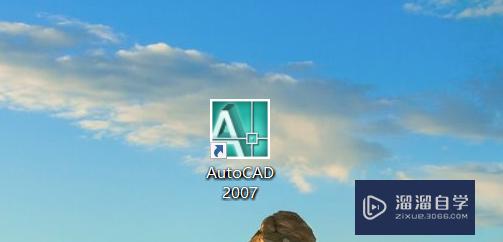
第2步
打开图纸文件,点击界面上方的“图层特性管理器”,这里小编这里有几个图层

第3步
在命令行中输入“laytrans”命令,按下钮空格键进行确认
第4步
CAD软件的系统会自动弹出“图层转换器”的对话框

第5步
点击“新建”按钮,在弹出来的“新图层”对话框中输入新图层的名称,然后点击“确定”按钮进行确认

第6步
返回到“转换器”的对话框里,我们要注意,先选择新图层,再从“转换自”列表中选取自己所需要进行合并的图层,点击“映射”按钮,再点击下方的“转换”按钮

第7步
这样,所有的图层都被合并到新建的图层里去了

温馨提示
以上就是关于“CAD如何合并多个图层?”全部内容了,小编已经全部分享给大家了,还不会的小伙伴们可要用心学习哦!虽然刚开始接触CAD软件的时候会遇到很多不懂以及棘手的问题,但只要沉下心来先把基础打好,后续的学习过程就会顺利很多了。想要熟练的掌握现在赶紧打开自己的电脑进行实操吧!最后,希望以上的操作步骤对大家有所帮助。
- 上一篇:在CAD里怎么测量面积?
- 下一篇:CAD怎么画波浪线?
相关文章
- SU如何导出CAD?
- CAD直线的中垂线怎么画?
- CAD中云线怎么画好看画匀称?
- CAD如何使用延伸?
- CAD如何安装插件?
- CAD致命错误如何处理?
- CAD2014破解版注册激活过程
- CAD将图层合并的方法
- CAD2014如何激活注册机?
- CAD2014安装详细图文步骤
- CAD2014怎么制作块和引用块?
- CAD2014怎么创建和插入块?
- CAD2014如何等分线段?
- 浩辰建筑CAD2014破解版下载附安装破解教程
- 用Win10打开CAD 闪退怎么办?
- 如何在Win10装CAD2014?
- Win10怎么安装CAD2006?
- CAD电子版上开门方向怎么辨认?
- CAD2014版的多线命令怎么用?
- Win10能装什么版本的CAD?
- Win10系统怎么安装CAD2004版的呀?
- Win10怎么安装2018版本的CAD?
- 怎么安装Win10系统的CAD2010?
- 如何查看CAD2014是否激活?
- CAD2014怎么使用测量功能?
- CAD2014安装显示错误不能正常安装?
- 如何调出CAD2014的标签栏?
- Win10安装CAD2007出现缺少net组件怎么办?
- Win10系统双击CAD怎么用已开启CAD打开?
- 64位CAD2014版字体放在哪个文件夹里的?
- 2014CAD平面图窗帘怎么画?
- CAD2014安装显示错误不能正常安装
- 怎么彻底卸载CAD2014?
- 如何才能彻底卸载CAD2014?
- CAD2014安装教程操作讲解
- CAD2014欢迎界面怎么关闭?
- 2014CAD怎么激活?
- Win10如何安装CAD2006?
- CAD2014卸载清理方法步骤
- Win10怎样卸载干净CAD?
- CAD2014卸载清理方法
- CAD2014怎么用布局向导创建布局?
- CAD三维绘图中布尔运算怎么用?
- CAD2014怎么用注册机?
- CAD2014注册机怎么用?
- 如何正确安装CAD2014?
- CAD2014破解版怎么安装和激活?
- CAD2014正确安装方法
- 怎样快速安装CAD2014软件?
- Win10系统怎么安装天正CAD?
- 怎么免费安装CAD2014软件?
- CAD2014矩阵阵列如何使用?
- CAD2014的线性阵列怎么用?
- CAD电子版图纸怎么做标注?
- CAD2014提示致命错误怎么解决?
- CAD2014怎么下载及安装?
- CAD2014怎么下载与使用?
- CAD2014文破解版怎么安装?
- CAD2014怎么安装使用?
- CAD2014激活错误怎么办?
- CAD2014移动命令怎么操作使用?
- CAD2014的复制命令怎么操作?
- CAD多图层怎样快速合并?
- 怎么才能彻底卸载CAD2014?
- Revit明细表数据导出添加数据后导入模型
- CAD怎么画三位沙发平面图?
- CAD2014怎么画阵列图形?
- Win10怎么安装CAD2011?
- Win10怎么安装CAD2008?
- CAD2014失败怎么处理?
- Win10升级后怎么用CAD?
- Win10激活不了CAD2010怎么办?
- CAD2014安装教程
- 如何进行安装CAD2014?
- CAD2014版汉化下载安装教程
- CAD2014安装激活图文教程
- CAD2014安装破解教程
- CAD2014完整安装图文教程
- CAD2014介绍和新手使用教程
- CAD2014如何对图形进行修改?
- CAD布尔运算怎么进行并集?
- CAD机械版怎样合并图层?
- Win10怎么下载安装CAD2006?
- Win10系统怎么安装CAD2006?
- CAD2014对不信任加载项怎么解决?
- CAD2014软件图文安装教程
- CAD三维的布尔运算的交集怎么用?
- CAD2014怎样新建工程?
- CAD2014怎么编辑多线?
- CAD2014软件怎么激活?
- CAD2014如何全面屏显示?
- CAD多图层怎么合并?
- CAD2014不信任加载项怎么解决?
- CAD2014注册机遇到问题怎么办?
- CAD面域如何使用布尔运算?
- Win10怎么安装低版本CAD?
- CAD2014怎么使用程序菜单?
- CAD2014注册产品密钥提示无效怎么办?
- CAD2014任务栏怎么合并?
- 升级Win10后CAD2008无法使用怎么办?
- CAD多图层如何合并?
- 服装CAD如何合并图层?
- CAD2014图层操作使用教程
- 更新Win10后CAD卡在正在检查许可怎么办?
- Word如何快速制作考勤统计表?
- CAD2014的动态块如何设置?
- Win10无法打开CAD图纸怎么办?
- Win10无法安装CAD2018怎么办?
- CAD2014怎么修改尺寸线颜色?
- CAD2014怎么调整线宽?
- Win10上怎么安装CAD2017?
- CAD2014离线激活详细步骤
广告位


评论列表